Nagrywaj wideo, audio, rozgrywkę i kamerę internetową, aby łatwo nagrywać cenne chwile.
Czy Snipclip jest tego wart? Kompleksowa recenzja Snipclip tutaj
Ponieważ przechwytywanie ekranów stało się koniecznością dla nauczycieli, twórców treści i profesjonalistów, zazwyczaj szukają niezawodnego rejestratora. Jednym z bezpłatnych narzędzi online, które może ułatwić ten proces, jest Snipclip — intuicyjne narzędzie, które może natychmiast nagrywać i edytować nagrania. Aby dowiedzieć się więcej, zanurkuj w tę recenzję Snipclip i określ, czy jest to odpowiednie narzędzie dla Twoich potrzeb. Oprócz tego podano trzy kolejne alternatywy. Przyjrzyj się bliżej już teraz!
Lista przewodników
Snipclip Record: Poznaj jego funkcje, zalety i wady Najlepsza profesjonalna alternatywa do nagrywania na ekranie Windows/Mac 2 kolejne alternatywy online dla Snipclip RecordSnipclip Record: Poznaj jego funkcje, zalety i wady
Rozpocznij tę recenzję Snipcip od poznania jego funkcji, zalet i potencjalnych wad, aby ustalić, czy jest to najlepsze bezpłatne narzędzie do Twoich zadań nagrywania. Oprócz nagrywania ekranu może również edytować Twoje filmy. Co jeszcze oferuje? Poniżej znajdują się pełne informacje o Snipclip.
Funkcje programu Snipclip Record:
• Nagrywanie ekranu. To narzędzie do nagrywania online pozwala na nagrywanie ekranu komputera, przechwytując wszystkie czynności na ekranie z łatwością. Możesz wybrać, czy chcesz nagrywać regiony, czy cały ekran.
• Przechwytywanie dźwięku. Można także nagrywać dźwięk systemowy i z mikrofonu, co doskonale sprawdza się przy tworzeniu samouczków, prezentacji i rozgrywek.
• Edycja wideo. Po nagraniu możesz przycinać, edytować i modyfikować nagrane filmy za pomocą aplikacji Snipclip, co usprawnia proces szybkiej edycji.
• Opcje eksportu. Snipclip obsługuje eksportowanie nagrań w różnych formatach, takich jak słynny MP4, co ułatwia udostępnianie ich na innych platformach.
• Adnotacje. Narzędzie umożliwia także dodawanie kształtów, tekstów i innych elementów do nagrywanych filmów, co jest przydatne dla osób nagrywających na potrzeby filmów instruktażowych i poradnikowych.
Zalety Snipclip Record:
• Nagrywaj wyraźne nagrania o wysokiej rozdzielczości.
• Idealne dla tych, którzy chcą szybko wprowadzać zmiany bez konieczności korzystania z dodatkowego oprogramowania.
• Elastyczność w zakresie ustawień obszaru nagrywania i dźwięku.
Wady Snipclip Record:
• Mogą wystąpić problemy z wydajnością podczas nagrywania, szczególnie w przypadku materiałów HD.
• Umieszczaj znaki wodne na filmach w wersji bezpłatnej.
Jak nagrywać w przeglądarce za pomocą aplikacji Snipclip Record?
Krok 1W wybranej przeglądarce internetowej otwórz oficjalną stronę internetową Snipclip Record.
Krok 2Aby rozpocząć, przeczytaj, co chcesz nagrać, kliknij przycisk „Select Screen” na środku, aby wybrać aktywne okno lub obszar na ekranie. W przeciwnym razie kliknij przycisk „Screen + Camera” lub tylko przycisk „Camera”, w zależności od tego, co chcesz nagrać.
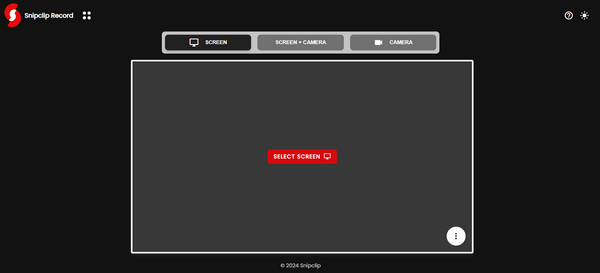
Krok 3Gdy wszystko jest ustawione, kliknij przycisk „Nagraj”. Jakiś czas później zatrzymaj ustawienia nagrywania i pobierz je na swój komputer.
Ogólnie rzecz biorąc, Snipclip jest dobrym wyborem dla okazjonalnych użytkowników, którzy szukają szybkiego, ale niedrogiego rozwiązania do nagrywania i edycji. Jednak w przypadku bardziej zaawansowanej edycji możesz chcieć poznać profesjonalną alternatywę, która obsługuje Twoje projekty klasy profesjonalnej. Przejdź do następnej części.
Najlepsza profesjonalna alternatywa do nagrywania na ekranie Windows/Mac
Przy rozważaniu najlepszej alternatywy dla Snipclip do profesjonalnego nagrywania, ta recenzja Snipclip zaleca Rejestrator ekranu 4Easysoft. Chociaż wymaga instalacji, to narzędzie pozwala na przechwytywanie ekranu na wiele sposobów, w tym całego ekranu, wybranego okna lub niestandardowych obszarów, dzięki czemu świetnie nadaje się do dowolnego celu, np. do samouczków, spotkań, rozgrywki, narracji itp. Ponieważ najlepszy rejestrator dźwięku, nagrywa również kamerę internetową, dźwięk systemowy i głos mikrofonu, dostosowując każde z ich ustawień. Ponadto możesz dodawać kształty, linie, tekst i więcej podczas nagrywania i dalszej edycji wideo w oknie podglądu. Nie musisz się martwić o jakość, ponieważ ten rejestrator obsługuje nagrania o wyższej rozdzielczości.

Przechwyć cały ekran lub jego wybrane fragmenty bez znaków wodnych i ograniczeń.
Obsługa wysokiej jakości nagrań do 4K i 60 kl./s.
Pozwala na wcześniejsze dostosowanie parametrów nagrywania.
Eksportuj nagrania w różnych formatach, takich jak MP4 i MOV, aby zapewnić większą kompatybilność.
100% Bezpieczne
100% Bezpieczne
Krok 1Uruchom Rejestrator ekranu 4Easysoft na ekranie. Aby rozpocząć, kliknij przycisk „Video Recorder” w głównym interfejsie.

Aby nagrać wybrany obszar, kliknij przycisk „Full” (Pełny) dla całego ekranu lub przycisk „Custom” (Niestandardowy), aby ręcznie wybrać część ekranu. Cokolwiek wybierzesz, nadal możesz dostosować ramkę, aby zmienić obszar przechwytywania.

Krok 2Włącz przełącznik „System Sound”, aby nagrać dźwięk komputera; w przypadku głosu włącz przycisk „Microphone”. Możesz dostosować głośność dźwięku, przeciągając suwak.

Krok 3Po skonfigurowaniu kliknij przycisk „REC”, aby rozpocząć nagrywanie aktywności. Używając wyskakującego okienka narzędzi, dodawaj adnotacje podczas nagrywania lub nawet zrób zrzut ekranu, jeśli to konieczne.

Krok 4Chwilę później zapisz nagranie, klikając przycisk „Stop”, a zostaniesz przeniesiony do okna podglądu, w którym możesz je obejrzeć i sprawdzić, czy konieczne jest przycięcie. Jeśli nagranie Cię zadowala, kliknij przycisk „Zapisz”.

2 kolejne alternatywy online dla Snipclip Record
Jeśli jednak wolisz nie instalować niczego i wolisz alternatywę online dla Snipclip, w tej recenzji Snipclip znajdziesz dwa kolejne narzędzia sieciowe, które możesz rozważyć:
1. Rejestrator ekranu Loom
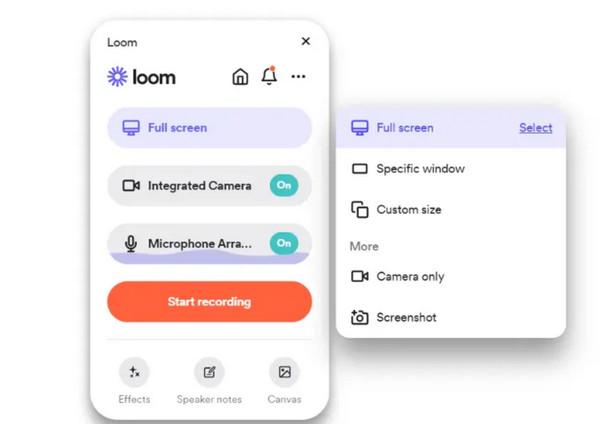
Popularne narzędzie do nagrywania ekranu stworzone specjalnie do szybkiego tworzenia filmów, Loom Screen Recorder jest idealne do celów edukacyjnych, biznesowych i osobistych. Podobnie jak Snipclip, to narzędzie online pozwala nagrywać ekran komputera wraz z materiałem z kamery internetowej, jak w trybie obraz w obrazie. Po udostępnieniu tego filmu Loom ma funkcję, dzięki której członkowie zespołu mogą komentować i współpracować nad treścią wideo. Niezależnie od tego, czy chcesz utworzyć film instruktażowy, czy wysłać aktualizację do swojego zespołu, Loom sprawia, że jest to proste i szybkie.
2.ScreenPal
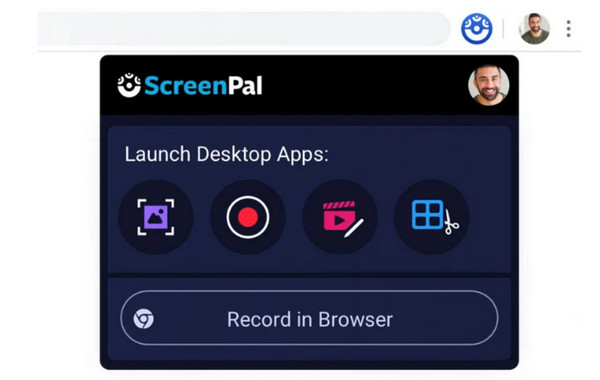
Tymczasem, wcześniej znana jako Screencast-O-Matic, ta druga internetowa alternatywa Snipclip jest znana ze swojej prostoty i elastyczności. Może również nagrywać ekran i kamerę internetową, co jest idealne do filmów instruktażowych. Poza tym ScreenPal ma zintegrowany edytor, który pozwala przycinać, dodawać napisy i stosować efekty do nagrań, nawet w wersji bezpłatnej. Po zakończeniu możesz przesłać je bezpośrednio do YouTube lub udostępnić za pośrednictwem pamięci masowej w chmurze. W tym celu nie musisz zajmować się ogromnymi plikami wideo i skupić się wyłącznie na nagrywaniu i edycji.
Wniosek
Czy Snipclip ma wszystko, czego potrzebujesz do nagrywania i edycji filmów? Na pewno masz już odpowiedź po tej recenzji Snipclip. Dziś zobaczyłeś, że to narzędzie online jest wydajnym rejestratorem, który jest idealny dla tych, którzy chcą szybko i prosto nagrywać z podstawową edycją. Jeśli jednak chcesz czegoś więcej, może okazać się trochę za mało, dlatego ten post zaleca Rejestrator ekranu 4Easysoft—profesjonalne oprogramowanie, które ma potężne funkcje, takie jak wysokiej jakości przechwytywanie ekranu, mikrofonu, dźwięku systemowego i kamery internetowej, a także konfigurowalne ustawienia. Przenieś swoje doświadczenie nagrywania na wyższy poziom dzięki 4Easysoft!
100% Bezpieczne
100% Bezpieczne



